
Mirando a través de Monitor de actividad , observa algo llamado "dbfseventsd". ¿Cómo se pronuncia eso? Se ejecuta tres veces: dos por la cuenta raíz y una por usted. ¿Qué es?
RELACIONADO: ¿Qué es este proceso y por qué se ejecuta en mi Mac?
Este artículo es parte de nuestra serie en curso explicando varios procesos que se encuentran en Activity Monitor, como kernel_task , escondido , mdsworker , Instalado , WindowServer , azulado , lanzado y muchos otros . ¿No sabes cuáles son esos servicios? ¡Mejor empieza a leer!
Este proceso en particular, dbfseventsd, es parte de Dropbox, el popular servicio de sincronización de archivos. El nombre del proceso significa re rop b buey F con s sistema eventos re aemon. Sabes qué es Dropbox, pero ¿qué significa el resto de eso?
Bueno, un "demonio" es un proceso de macOS que se ejecuta en segundo plano, y "sistema de archivos" se refiere a la forma en que las carpetas y los archivos están organizados en su computadora. El proceso llamado dbfseventsd se ejecuta en segundo plano y observa su sistema de archivos en busca de cambios en su carpeta de Dropbox.
Sin este demonio en ejecución, Dropbox no sabría cuándo sincronizar archivos nuevos o cambios en sus archivos existentes. Debe dejar el demonio en ejecución si desea utilizar Dropbox. De hecho, si intenta forzar la salida de dbfseventsd, Dropbox simplemente lo vuelve a iniciar.
Si realmente desea cerrar dbfseventsd, debe cerrar Dropbox. Haz clic en el ícono de la barra de menú, luego en el ícono de ajustes en la ventana emergente y luego en "Salir de Dropbox".
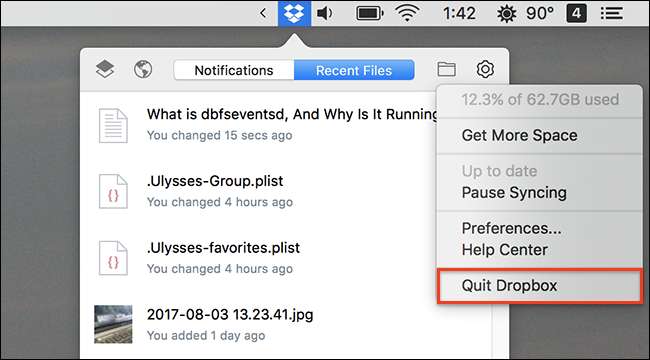
Notará que las tres instancias de dbfseventsd se apagan, junto con Dropbox.
RELACIONADO: Cómo reparar problemas de disco y sistema de archivos en su Mac
Este demonio no debería consumir mucha potencia de CPU o memoria, pero si lo hace, simplemente salir de Dropbox e iniciarlo de nuevo debería ayudar. Si el problema persiste, reparación de su disco y sistema de archivos podría ser una buena idea.
Autor de la foto: Stanley Dai






